실제로 USB 유틸리티 드라이브를 사용하여 많은 PXI RT 컨트롤러를 포맷 할 수 있습니다. 아래 단계는 컨트롤러를 이 방법으로 포맷할 수 있는지 여부 및 컨트롤러가 이 방법을 지원하는 경우, 이 방법으로 컨트롤러를 포맷하는 방법을 결정하는 데 도움이 됩니다.
참고 : PXI에 Real-Time 운영 체제를 처음으로 설치하는 경우
NI PXI 컨트롤러 용 LabVIEW Real-Time Development 라이센스를 구입해야 합니다
- NI MAX를 열고 도구(Tools) >> 데스크톱 PC 유틸리티 USB 드라이브 생성(Create Desktop PC Utility USB Drive)을 선택하십시오.
- 다음 대화 상자에서 예(Yes) 를 클릭하여 USB 드라이브가 다시 포맷 될 것임을 나타냅니다.
- PXI RT 컨트롤러에 설치할 Real-Time Operating System의 버전을 선택하십시오. 사용중인 LabVIEW Real-Time Module의 버전이 PXI RT 컨트롤러에 로드하는 버전과 일치하는지 확인하십시오.
- 유틸리티 USB 드라이브를 만들려면 포맷하려는 USB 드라이브를 선택하십시오.
- 유틸리티 생성을 확인하는 대화 상자에서 예를 클릭하면, USB 드라이브의 모든 파일이 지워진다는 경고 메시지가 표시됩니다. 다시 포맷하기 전에 USB 드라이브의 데이터를 백업하십시오.
- 포맷이 완료되면 유틸리티 USB 드라이브가 성공적으로 포맷되었음을 나타내는 메시지를 받아야합니다. 확인(OK) 을 클릭하여 마칩니다.
- PXI RT 컨트롤러에서 BIOS 설정을 변경하여 유틸리티 USB 드라이브에서 부팅하십시오
- PXI RT 컨트롤러를 끄십시오.
- BIOS를 켜려면 컨트롤러가 시작되면 <삭제(Delete)> 를 누르십시오. 이 단계를 따라 빈 화면이 나타나면 < F10 > 키를 누릅니다.
- BIOS에서 키보드를 사용하여 LabVIEW RT 메뉴로 이동하십시오.
- 부팅 구성(Boot Configuration)을 선택하고 Windows / Other OS로 설정하십시오.
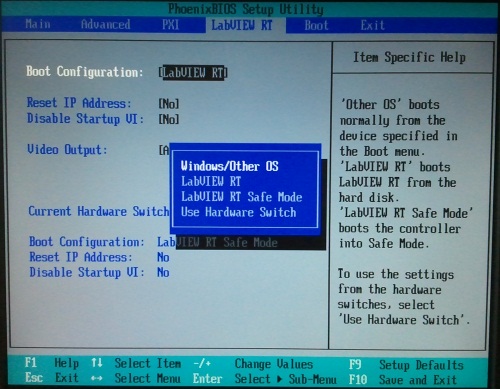
- Boot (부팅) 메뉴로 이동하여 유틸리티 USB 디스크를 가장 높은 부팅 우선 순위로 설정합니다. 이렇게 하면 재시작 할 때, 유틸리티 USB 디스크에서 컨트롤러가 부팅됩니다. USB 디스크가 BIOS에 나타나지 않으면 FAT32로 포맷되었는지 확인하고 고급(Advanced) 탭에서 레거시 USB 지원을 활성화하십시오.
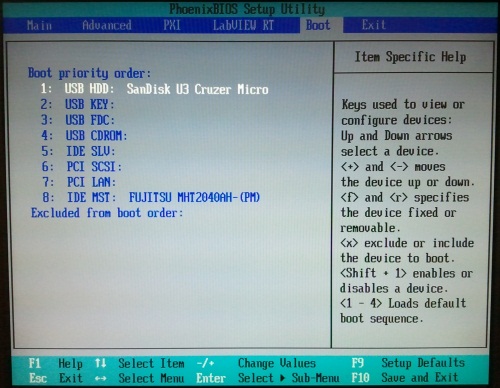
PXI-8108, PXIe-8108 또는 8110을 사용할 경우, 이 튜토리얼(
How to Create a Bootable USB Drive for a PXI Controller)과 같이 구성을 변경하십시오.
- 고급(Advanced)»SATA Configuration» SATA Mode Selection and select IDE 로 이동하십시오.
- 고급(Advanced)»USB Configuration and enable Legacy USB Support 로 이동하십시오.
- 고급(Advanced)»USB Configuration »Mass Storage Devices and select Auto 로 이동하십시오.
- 부팅(Boot)»Hard Drive BBS Priorities »Boot Option #1 and select USB 로 이동하십시오.
- Exit (종료) 메뉴로 이동하고 Exit Saving Changes (변경 사항 저장 종료)를 선택하십시오. 확인 대화 상자에서 예(Yes) 를 선택하십시오. 컨트롤러가 새 BIOS 설정을 저장한 직후에 재부팅됩니다.
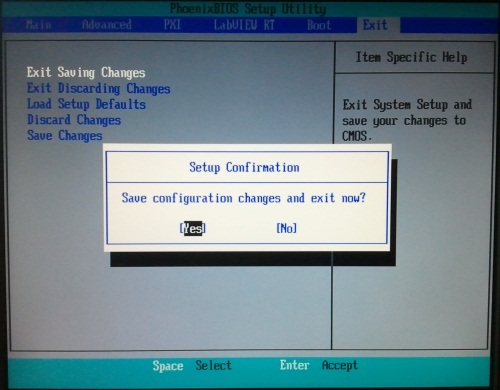
- 변경 사항을 BIOS에 저장하고 컨트롤러가 다시 시작되면, 변경한 우선순위대로 유틸리티 USB 드라이브로 부팅됩니다. 예를 들어, 일부 컨트롤러(예: PXIe-8135)는 BIOS에 USB 장치를 표시하지 않으므로 부팅 중에 <F10> 키를 누르고 부팅 가능한 USB 드라이브에서 장치를 선택해야합니다.
- 6. 하드 디스크 포맷하기(Format Hard disk)를 선택하고, RT 파티션만 포맷하고 모든 파티션을 지우고 하나의 새 파티션을 만듭니다.
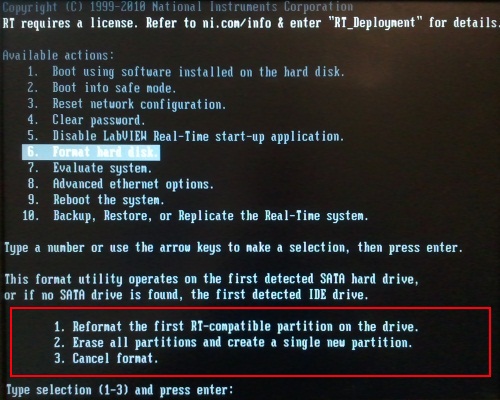
- 컨트롤러를 포맷하려면 FAT32 또는 Reliance 파일 시스템 중에서 선택하십시오. Reliance 파일 시스템은 전력 손실 시, 데이터를 보존하기 위해 임베디드 시스템에서 사용하도록 설계된 트랜잭션 파일 시스템이므로 Reliance 를 선택하는 것이 좋습니다. Reliance 파일 시스템은 최대 2TB의 디스크 크기와 최대 4GB의 파일 크기를 지원합니다.
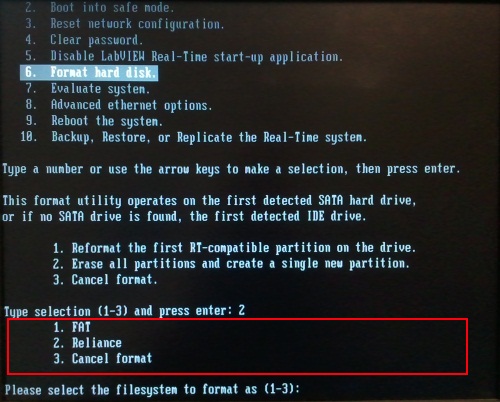
- yes 를 입력하여 형식을 확인하십시오.
- PXI 컨트롤러는 다시 포맷을 수행하고 컨트롤러가 성공적으로 포맷되었음을 나타내는 다음 메시지를 제공합니다.
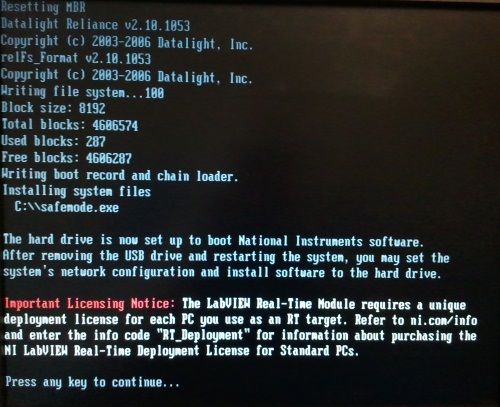
- 아무 키나 눌러 컨트롤러를 재부팅 하십시오. 이 시점에서 USB 드라이브를 제거 할 수 있습니다.
- <Delete> 키를 눌러 BIOS에 액세스하십시오. 부팅 순서를 수정한 경우 내부 하드 드라이브를 최우선 적으로 반환하십시오.
- LabVIEW RT 메뉴로 다시 이동하고, 부팅 구성(Boot Configuration)을 LabVIEW RT 안전 모드(Safe Mode)로 설정하고 변경 사항을 저장 및 종료하십시오. 이렇게 하지 않으면, 새로 포맷 된 RT 컨트롤러가 PXI RT 컨트롤러로 표시되지 않고 MAX에서 RT PC로 표시됩니다. 컨트롤러를 올바르게 표시하려면 컨트롤러를 LabVIEW RT 안전 모드(Safe Mode) 로 다시 포맷하고 다시 부팅해야 합니다.
- BIOS를 다시 입력하십시오.
- 하드 디스크 드라이브 용 SATA 버스 인터페이스가 장착 된 RT PXI 컨트롤러를 사용하는 경우:
- 고급(Advanced) 탭으로 이동하여 SATA 구성(SATA MOde Selection)을 선택하십시오.
- SATA 모드 선택(SATA Mode Selection)을 위해 AHCI 가 강조 표시되어 있는지 확인하십시오.

- LabVIEW RT 탭을 선택하고 부팅 구성(Boot Configuration)을 LabVIEW RT로 변경하십시오.
- BIOS를 종료하고 설정을 저장하십시오.
컨트롤러가 재부팅 되며 LabVIEW Real-Time 운영 체제가 실행됩니다. MAX를 통해 컨트롤러에 액세스하고 필요한 소프트웨어를 컨트롤러에 추가할 수 있어야합니다. 콘솔 출력에서 새로 포맷 된 컨트롤러의 IP 주소를 볼 수 있습니다.
Additional Information
- NI MAX 4.9 또는 이전 버전을 사용하는 경우, 데스크톱 PC 유틸리티 USB 드라이브 생성(Create Desktop PC Utility USB Drive) 옵션은 도구(Tools)»Real-Time 디스크 유틸리티(Disk Utility)에 있습니다.
- NI MAX 5.0과 Windows Vista 및 Windows 7은 RT 플로피 디스크 유틸리티를 지원하지 않으므로 이 옵션은 제거되었습니다.
- BIOS의 LabVIEW RT 섹션에 Windows / Other OS 옵션이 없으면 컨트롤러가 유틸리티 USB 디스크 포맷을 완벽하게 지원하지 않거나 부팅 순서가 올바르게 설정되지 않았을 수 있음을 의미합니다. 이 기능을 완벽하게 지원하지 않는 컨트롤러를 포맷하면, PXI RT가 아닌 포맷 후 MAX에서 RT PC로 인식됩니다. 유틸리티 USB 디스크 옵션을 지원하지 않는 컨트롤러의 경우 RT 컨트롤러를 포맷하기 위해 NI MAX 4.9 이전 버전 또는 다른 방법을 사용하는 USB 플로피 드라이브를 사용해야합니다.
- LabVIEW RT 탭에 있는 BIOS의 Boot Configuration 섹션이 이전에 LabVIEW RT 또는 Safe Mode로 설정되어 있다면 (이전 RT 시스템에서 가능), 다음으로 이동하여 Windows / Other OS 옵션을 선택한 후 시스템을 재부팅해야 합니다 Exit (종료) 메뉴에서 Exit Saving Changes (변경 사항 저장 종료)를 선택한 다음 BIOS를 다시 입력하여 부팅 순서를 변경하십시오. 이것은 LabVIEW RT 와 안전 모드 가 부팅 가능한 USB 장치를 인식 할 수 없기 때문입니다.
- 일부 컨트롤러 인 PXIe-8135는 BIOS에 USB 장치를 표시하지 않습니다. 대신 부팅 중에 <F10> 키를 누르고 부팅 장치 선택 메뉴에서 장치를 선택해야합니다.
- PXI 컨트롤러를 다시 포맷하는 동안 모든 파티션을 지우기로 선택하면 Windows 파티션이 있는 PXI RT 컨트롤러를 이중 부팅 할 때 Windows 파티션이 손실됩니다.
- AHCI 는 컨트롤러 하드 디스크 드라이브의 읽기/쓰기 기능을 허용하기 때문에 SATA를 사용하는 PXI 컨트롤러에서 중요합니다. AHCI 가 활성화되어 있지 않으면, 하드 디스크 드라이브와 FTP를 주고받을 수 없습니다.